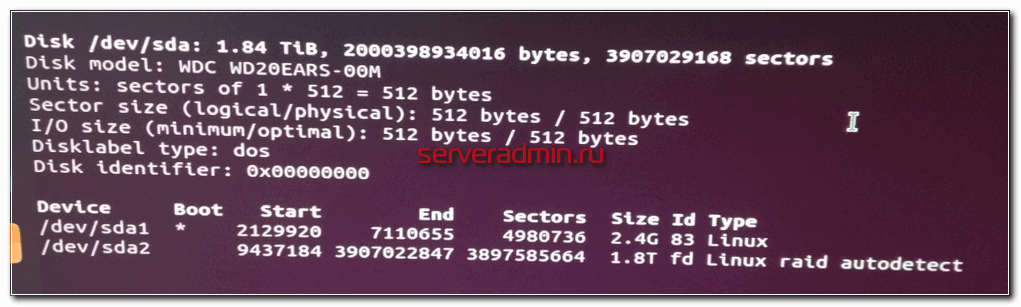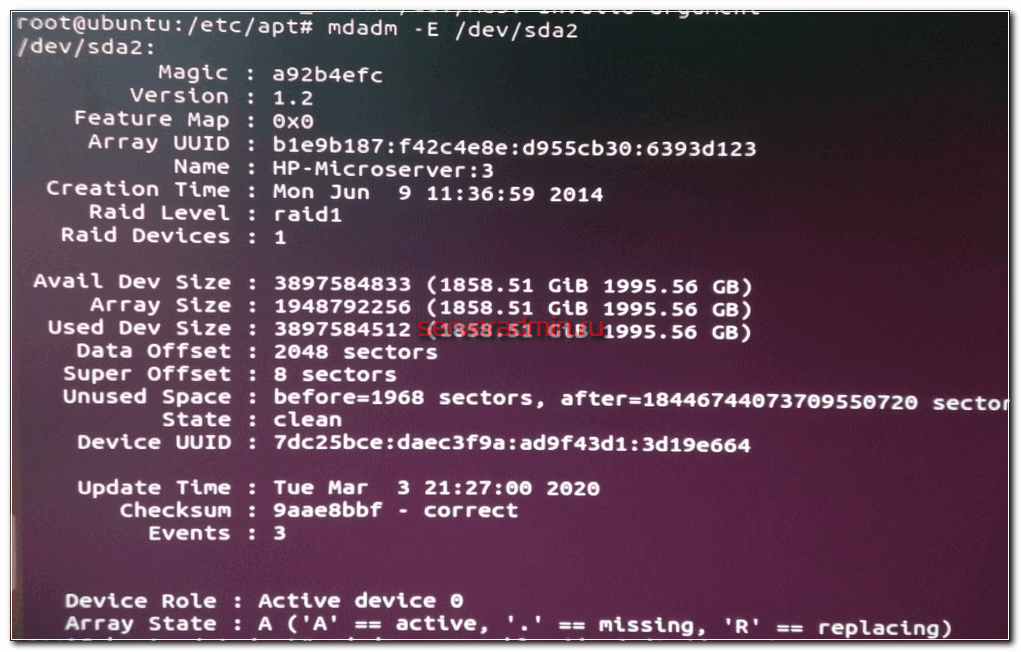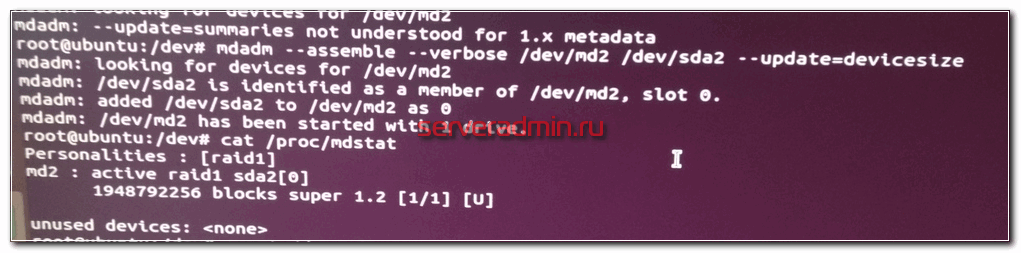Восстановление убитых MBR и таблицы разделов
Ситуация следующая. Есть винт на 160Гб. На нем 2 раздела — 40Гб и 120Гб. С целью установки убунты как второй системы была произведена разбивка 120Гб -> 100+10+2+8.
Далее, с целью отката изменений, были объединены диски (10, 2 и 8) обратно в один 20Гб и отформатирован в NTFS. В нагрузку к этому, были проведены операции с MBR, результатом которой явилась ее смерть.
Итоги
1. При загрузке системы выводится сообщение MBR helper not found;
2. fdisk показывает один большой 160Гб диск.
Дураку понятно, что это начало веселой ночи.
Далее, под катом, решения вопроса.
1. Восстановление таблицы разделов
1.1. Parted magic
Данный LiveCD\USB дистрибутив, размером в 100Мб несет в себе огромную кучу софта, для работы с дисками. От разбивки, до восстановления.
Из них всех, нам нужны будут gpart, testdisk, fdisk и ms-sys.
1.2. Gpart
gpart — это утилита, сканирующая по-секторно диск на наличие разделов, которые присутствуют на носителе, но отсутствуют в таблице. В своей работе, она игнорирует уже существующую таблицу (если присутствует). Программа разаботана немецким программистом Michail Brzitwa и больше им не поддерживается. Вялотекущая разработка ведется командами Fedora и Debian. Текущая версия — 0.1h.
Утилита позволяет наиболее быстро и легко восстановить таблицу разделов, но она несет в себе несколько недостатков. Во-первых, разработка была давно заброшена, во-вторых, она иногда не совсем корректно определяет разделы.
gpart может работать в 2-х режимах. Это быстрый анализ и подробное сканирование. В некоторых случаях, первого режима достаточно. Мы же будем смотреть на второй.
gpart -if /dev/sda
-i — интерактивный режим. На каждую найденную партицию будет задан вопрос, сохранять ее, либо пропустить.
-f — полный скан диска.
После, довольно продолжительного времени, будет создан отчет с возможными разделами. Его-то и нужно обязательно максимально внимательно просмотреть перед записью.
Пример отчета (не мой):
Begin scan.
Possible partition(DOS FAT), size(1907mb), offset(0mb)
Possible partition(SGI XFS filesystem), size(5730mb), offset(1907mb)
End scan.
Checking partitions.
Partition(DOS or Windows 95 with 32 bit FAT, LBA): primary
Partition(Linux ext2 filesystem): primary
Ok.
Guessed primary partition table:
Primary partition(1)
type: 012(0x0C)(DOS or Windows 95 with 32 bit FAT, LBA)
size: 1907mb #s(3906544) s(16-3906559)
chs: (0/1/1)-(1023/19/16)d (0/1/1)-(12207/19/16)r
Primary partition(2)
type: 131(0x83)(Linux ext2 filesystem)
size: 5730mb #s(11736000) s(3906560-15642559)
chs: (1023/19/16)-(1023/19/16)d (12208/0/1)-(48882/19/16)r
Primary partition(3)
type: 000(0x00)(unused)
size: 0mb #s(0) s(0-0)
chs: (0/0/0)-(0/0/0)d (0/0/0)-(0/0/0)r
Primary partition(4)
type: 000(0x00)(unused)
size: 0mb #s(0) s(0-0)
chs: (0/0/0)-(0/0/0)d (0/0/0)-(0/0/0)r
Если все ОК, то соглашаемся на запись в таблицу разделов, скрещиваем пальцы и перезагружаемся.
В моем случае, программа определила разделы, которые были до разбивки (40 и 120), что не подходило и заставило искать альтернативные способы восстановления.
1.3. testdisk
Note: подробнее эта утилита описана в этом посте, здесь не буду повторяться.
Эта утилита аналогична предыдущей, но имеет ряд плюсов:
1. более свежая и активно поддерживается;
2. субъективно, работает намного быстрее;
3. функциональнее;
4. есть простой консольный интерфейс на базе ncurses.
Поехали!
1. в первом окне выбираем Create a new log file;
2. выбираем нужный диск (/dev/sda) -> Proceed;
3. отмечаем тип разделов как Intel;
4. выбираем Analyse current partition structure and search for lost partitions;
5. если найденные разделы верны, жмем Backup и переходим к пункту 6, есть возможность быстро пересканировать диск, если где-то ошибка (Quick search);
6. здесь уже виден зеленый список с разделами. Если ок, то записываем, иначе запускаем Deep search.;
В моем случае, результат был аналогичен результату gpart, что есть некорректен.
Запустив Deep search, выждав около 40 минут я получил ответ, от которого на душе так нехило отлегло.
Было найдено несколько партиций, которые накладывались одна на другую (это были изначальная (до манипуляций) 120Гб и новая, на 100Гб). Отметив ненужную, как удаленную, я записал таблицу на диск и перезагрузился. К счастью, все обошлось и компьютер вернулся к состоянию, который был изначально, а я мог с чистой совестью лечь спать.
3. Восстановление MBR
Для этой задачи, у нас в арсенале есть тулза ms-sys.
Сперва узнаем, что с нашей MBR.
ms-sys /dev/sda
/dev/sda has an x86 boot sector
it is unknown boot sector
Теперь видно, что на данном диске нет загрузочного сектора.
Утилита может работать с MBR различных операционных систем. Список можно получить, запустив программу без агрументов. В моем случае, необходим был от Windows 7.
Записываем MBR на диск:
ms-sys -7 /dev/sda
Windows 7 master boot record successfully written to /dev/sda
Проверяем:
ms-sys /dev/sda
it is Microsof 7 master boot record, like the one this
program creates with the switch -7 on a hard disk device.
Вот и все, нужная MBR установлена и можно перезагружаться.
3. Outro
Этот пост пример того, как на пустом месте можно создать себе проблему и полночи заниматься не тем, чем надо. Но это дало неоценимый опыт, который я постарался изложить здесь.
Возможно, кому-нибудь он пригодится. Ведь в такую ситуацию попасть очень не сложно, а детального мануала особо-то и нет.
Восстановление таблицы разделов в Linux
В моем домашнем NAS внезапно отказал один из дисков. Это был единственный диск не в raid, данные на котором вроде как не важные (торренты, софт и т.д., все, что можно заново выкачать из инетрнета), поэтому диск не дублировался. Ничего критичного не произошло, но мне все равно стало жалко данные, поэтому я заменил диск, а этот отложил в сторонку, чтобы попытаться восстановить информацию. У меня это получилось, поэтому решил задокументировать результат, чтобы самому не забыть и с вами поделиться.
Если у вас есть желание научиться профессионально строить и поддерживать высокодоступные виртуальные и кластерные среды, рекомендую познакомиться с онлайн-курсом Администратор Linux. Виртуализация и кластеризация в OTUS. Курс не для новичков, для поступления нужно пройти вступительный тест.
Введение
Симптомы поломки были следующие. Заметил, что пропал сетевой диск. Зашел на сервер и увидел, что диск не инициализирован. Таблица разделов пустая. При этом, диск работал нормально и SMART ошибок не показывал. Я сразу заподозрил, что проблема именно с таблицей разделов. Данные должны быть на месте.
Дополнительная важная информация — диск был в составе mdadm массива, состоящим из одного диска. LVM не использовался.
Я подключил сбойный диск в обычный системник. Сделал загрузочную флешку с Ubuntu Live CD и загрузился с нее. Настроил там сеть, стандартные репозитории.
Восстановление таблицы разделов
Я давно знаю утилиту testdisk. С ее помощью мне уже удавалось восстанавливать данные в linux. Она есть в репозиториях ubuntu, так что я ее установил. Далее все было просто. К сожалению, скриншотов нет, так как делал все на отдельном системнике. Расскажу на словах, что сделал:
- Запустил утилиту. Она вывела список всех подключенных дисков. В моем случае диск был /dev/sda.
- Выбрал нужный диск, указал в выборе partition table types первый вариант — Intel.
- Запустил сканирование. Утилита нашла разделы, которые там были ранее. Я прикинул, вроде бы то, что и должно быть.
- Записал таблицу разделов на диск.
Далее через fdisk я увидел разделы диска sda, в том числе тот, что меня интересовал — Linux raid autodetect.
Если восстанавливаете таблицу разделов обычного диска, то уже сейчас можно было бы смонтировать найденный раздел и попытаться прочитать данные. В моем же случае, нужно было собрать mdadm массив и подмонтировать уже его. Вот тут и начались самые сложности, с которыми больше всего провозился.
Восстановление mdadm массива
Установил в live систему mdadm:
Первым делом проверил суперблоки на восстановленном разделе:
# mdadm --misc --examine /dev/sda2
На вид все было в порядке. Дальше рассчитывал сразу найти массив и примонтировать его.
# mdadm --assemble --scan mdadm: failed to add /dev/sda2 to /dev/md3: Invalid argument mdadm: failed to RUN_ARRAY /dev/md3: Invalid argument
Тут я приуныл, потому что не мог понять, в чем проблема. Пробовал разные команды для запуска массива, но он упорно не стартовал. При этом на вид все было в порядке. Потом в какой-то момент я додумался посмотреть dmesg.
# dmesg | grep sda2 md: sda2 does not have a valid v1.2 superblock, not importing!
Решение этой ошибки достаточно быстро нагуглилось.
# mdadm --assemble --verbose /dev/md2 /dev/sda2 --update=devicesize
После этого массив нормально стартовал и cat /proc/mdstat показывал его состояние. Тут я думал, что мои мучения окончены и я сейчас получу свои данные. Но это тоже было еще не все.
Восстановление таблицы разделов на mdadm
Просто подмонтировать запущенный mdadm массив к системе не получилось.
# mount -t ext4 /dev/md2 /mnt mount: /mnt: wrong fs type, bad option, bad superblock on /dev/md2, missing codepage or helper program, or other error.
Я так понял, что тут либо таблица разделов так же была уничтожена, либо файловая система. Я не знал, как был разбит на разделы сам массив, поэтому просто решил еще раз прогнать анализ таблицы разделов уже массива md2 через утилиту testdisk.
К счастью, она нашла единственный раздел на диске и восстановила его. Таким образом у меня получилось устройство /dev/md2p1. Дальше я успешно смонтировал этот раздел в /mnt и получил доступ к данным. Они все были на месте.
В заключении я к этой же системе подмонтировал сетевой диск через cifs и начал копировать данные.
# mount -t cifs //192.168.15.50/data /mnt/data -o user=admin,password=adminpass
Заключение
В итоге у меня все получилось, но считаю, что просто повезло, так как любое неверное действие в восстановлении таблицы разделов могло привести к фатальным последствиям. Если вы будете восстанавливать реально важные данные, то обязательно сделайте посекторную копию носителя и работайте с ней. И внимательно смотрите на восстановленные разделы перед их записью. Если что-то пойдет не так, то восстановить данные будет в разы сложнее. Наверняка таблицу разделов придется править уже вручную, а для этого нужны хорошие знания. У меня, к примеру, их нет.
Непонятной осталась причина сбоя, и это хуже всего. На вид все в порядке, но я теряю доступ к данным. Любой другой пользователь, не разбирающийся в linux, просто потерял бы данные, либо пришлось обращаться в специализированные фирмы по восстановлению информации, а это стоит дорого. И еще, как я понял, я точно так же мог потерять доступ и к массиву из нескольких дисков. К слову, потерпевший NAS это Synology, где под капотом обычный linux и mdadm, поэтому я понимал, как надо действовать. На этом же устройстве есть несколько массивов на много Tb и если бы кто-то из них сглючил, то было бы плохо.
Несколько моих статей по восстановлению загрузки linux после различных сбоев:
Надеюсь, вам они не пригодятся.
Онлайн курс по Linux
- Умение строить отказоустойчивые кластера виртуализации для запуска современных сервисов, рассчитанных под высокую нагрузку.
- Будете разбираться в современных технологиях кластеризации, оркестрации и виртуализации.
- Научитесь выбирать технологии для построения отказоустойчивых систем под высокую нагрузку.
- Практические навыки внедрения виртуализации KVM, oVirt, Xen.
- Кластеризация сервисов на базе pacemaker,k8s, nomad и построение дисковых кластеров на базе ceph, glaster, linstore.